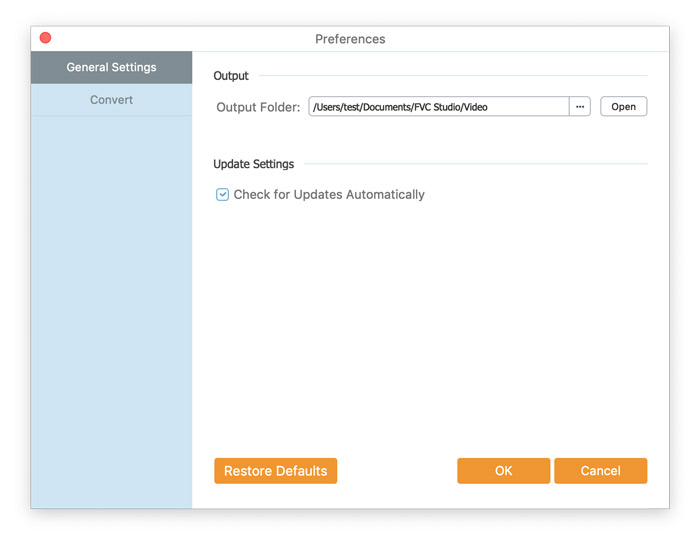FVC Free FLV to MP4 Converter는 번거 로움없이 FLV 파일을 MP4로 변환하도록 설계되었습니다. FLV 비디오를 MP4 및 MKV, MPG, TS, VOB, MOV, AVI, WebM 등과 같은 기타 인기있는 비디오 / 오디오 형식으로 변환 할 수 있습니다. 한편, 변환하기 전에 FLV 파일을 편집 할 수 있습니다.

설치 패키지를 다운로드 한 다음 컴퓨터에 설치합니다. FVC Free FLV to MP4 Converter를 성공적으로 설치하는 데 몇 초가 걸립니다.
메뉴 옵션을 클릭하고 환경 설정… 들어가다 환경 설정 창문. 여기서 출력 폴더를 선택하고, CPU 선호도를 선택하고, 업데이트 설정을 구성하는 등의 작업을 수행합니다.

FVC Free FLV to MP4 Converter는 번거 로움없이 FLV 파일을 MP4로 변환하도록 설계되었습니다. FLV 비디오를 MP4 및 MKV, MPG, TS, VOB, MOV, AVI, WebM 등과 같은 기타 인기있는 비디오 / 오디오 형식으로 변환 할 수 있습니다. 한편, 변환하기 전에 FLV 파일을 편집 할 수 있습니다.
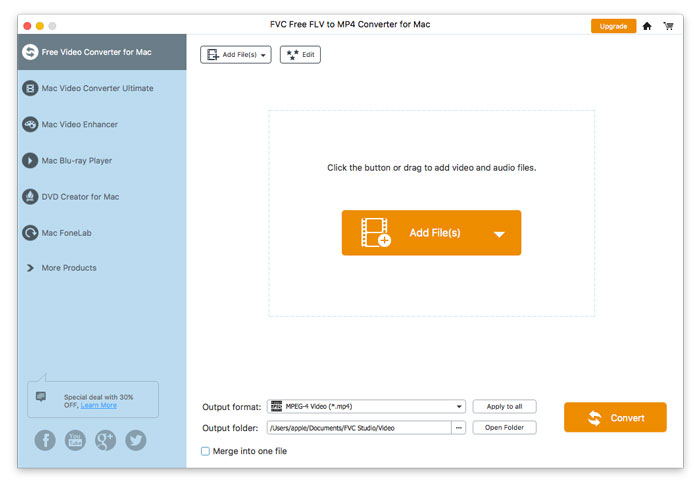
설치 패키지를 다운로드 한 다음 컴퓨터에 설치합니다. FVC Free FLV to MP4 Converter를 성공적으로 설치하는 데 몇 초가 걸립니다.
메뉴 옵션을 클릭하고 환경 설정… 들어가다 환경 설정 창문. 여기서 출력 폴더를 선택하고, CPU 선호도를 선택하고, 업데이트 설정을 구성하는 등의 작업을 수행합니다.